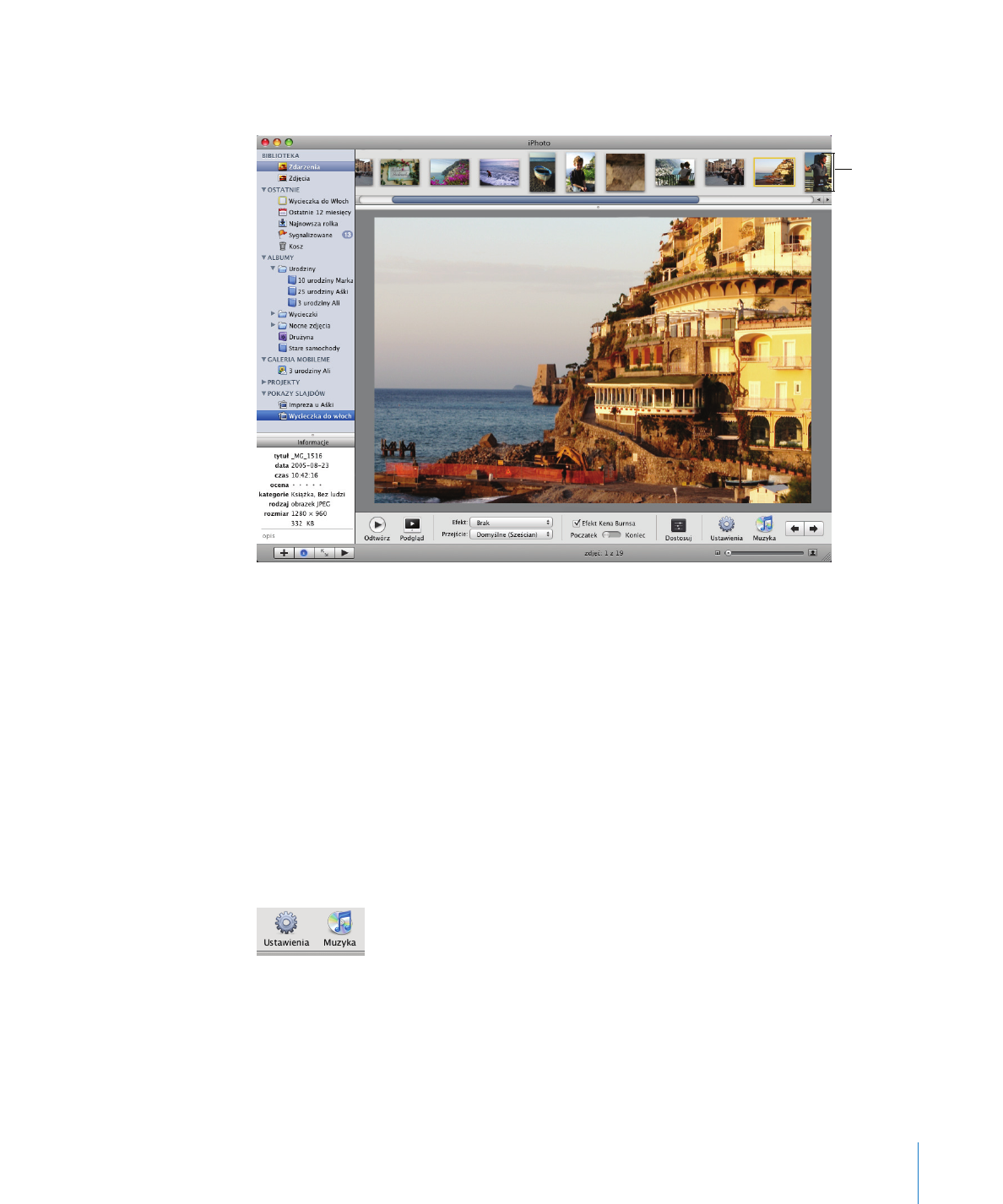
Ustawianie opcji pokazu slajdów
Przed wyświetleniem pokazu slajdów można dodać do niego własną muzykę, określić
czas pokazywania każdego zdjęcia, wybrać efekty przejścia, włączyć wyświetlanie
przycisków obsługi pokazu i ustalić inne opcje.
Jak określić czas wyświetlania?
1
Kliknij w nazwę pokazu na liście źródeł, aby go zaznaczyć.
W oknie iPhoto pojawi się widok pokazu slajdów.
2
Kliknij w przycisk „Ustawienia”, widoczny w prawym dolnym rogu okna pokazu slajdów.
3
Klikaj w strzałki widoczne w górnej części okna dialogowego, aby zmienić czas
wyświetlania każdego slajdu.
Jak wybrać efekty przejścia?
1
Kliknij w nazwę pokazu na liście źródeł, aby go zaznaczyć.
Pasek
przeglądarki
zdjęć
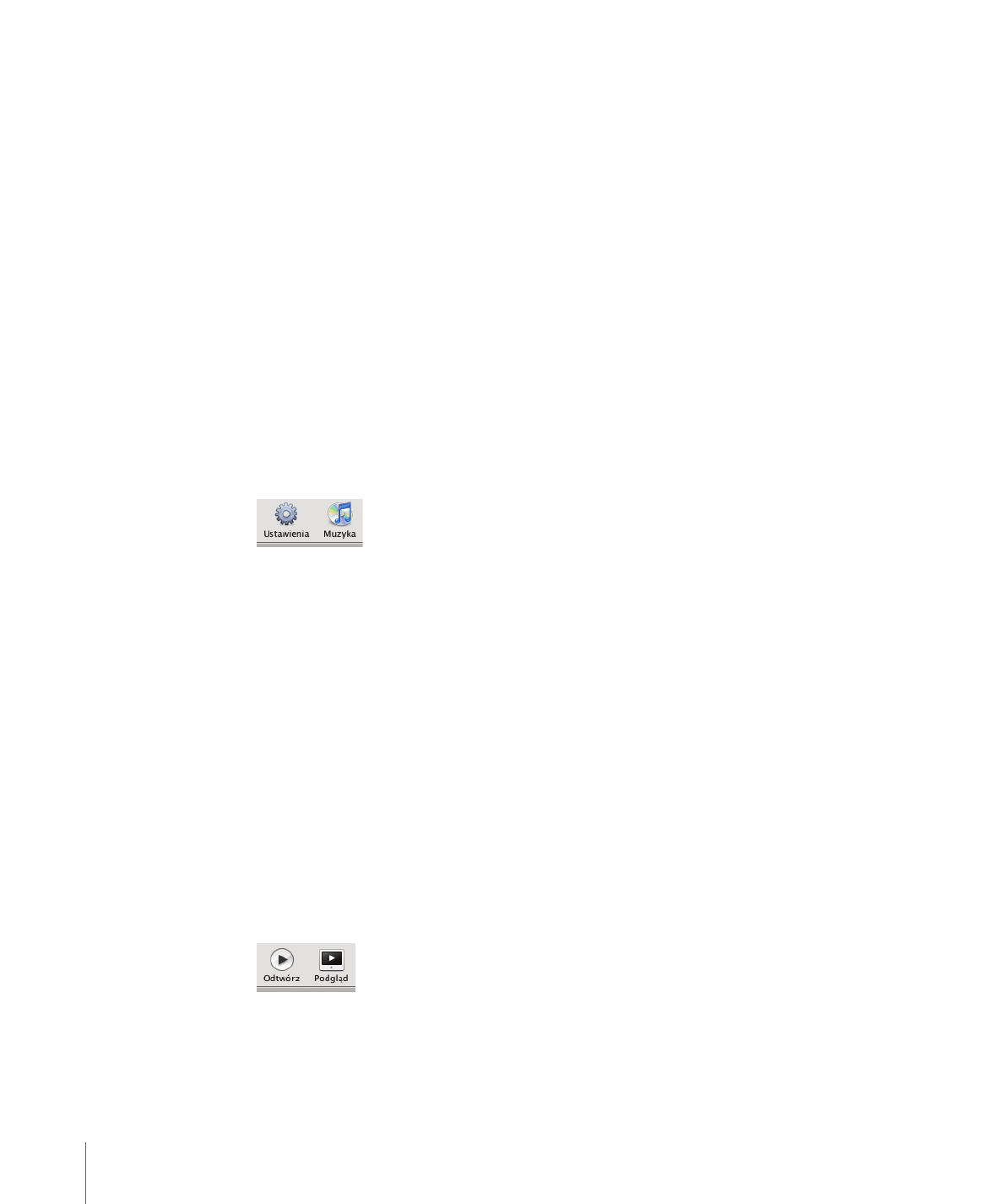
14
Rozdział 2
Poznaj iPhoto
W oknie iPhoto pojawi się widok pokazu slajdów.
2
Kliknij w przycisk „Ustawienia”, widoczny w prawym dolnym rogu okna pokazu slajdów.
3
Wybierz efekt z menu „Przejście”.
Domyślnym efektem przejścia jest „rozpuszczanie”. Możesz wybrać efekt imitujący
obracający się sześcian, efekt wygaszania i wiele innych.
4
Ustal czas trwania efektu przejścia za pomocą suwaka.
W tym oknie dialogowym możesz także określić inne opcje dotyczące całego pokazu
slajdów, takie jak wielkość zdjęć, efekt Kena Burnsa lub powtarzanie pokazu.
Do pokazu slajdów możesz także dodać muzykę, wybraną z biblioteki iTunes lub
spośród kilku utworów przykładowych.
Jak dodać muzykę do pokazu slajdów?
1
Kliknij w nazwę pokazu na liście źródeł, aby go zaznaczyć. W oknie iPhoto pojawi się
widok pokazu slajdów.
2
Kliknij w przycisk „Muzyka”, widoczny w prawym dolnym rogu okna pokazu slajdów.
3
Zaznacz utwór, który ma być odtwarzany podczas pokazu. Możesz także zaznaczyć całą
listę odtwarzania, zawierającą wiele utworów.
Jeżeli chcesz znaleźć utwór, wpisz jego tytuł lub nazwę wykonawcy w polu
wyszukiwania.
4
Kliknij w przycisk OK.